如何通过电脑更改桌面图标大小(简单操作教程)
16
2024-11-26
当我们开机后发现电脑桌面上的图标不见了,很可能会让我们感到困惑和焦虑。而且,如果我们无法在桌面找到我们需要的文件或程序快捷方式,那么我们将无法正常使用电脑。本文将为大家介绍一些可能导致电脑开机后不显示桌面图标的原因,并提供相应的解决方法,帮助您快速恢复正常使用。
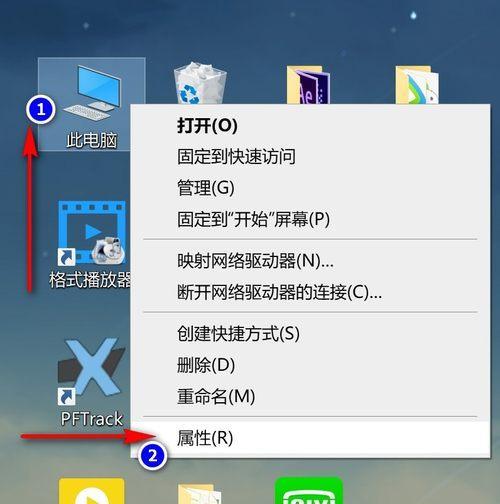
一、系统设置问题
1.桌面图标显示设置被更改
如果您曾经更改过桌面图标的显示设置,例如隐藏了某些图标,那么可能会导致部分图标不显示在桌面上。
2.桌面图标被禁用
在某些情况下,系统可能会将桌面图标禁用,使得它们不再显示在桌面上。这可能是由于误操作或恶意软件的影响所致。
二、文件系统问题
3.桌面文件夹丢失或损坏
如果桌面文件夹本身丢失或损坏,那么其中的图标自然也无法显示在桌面上。这可能是由于磁盘错误、系统故障或恶意软件导致的。
4.文件或程序快捷方式被删除或移动
有时候我们可能会不小心删除了桌面上的文件或程序快捷方式,或者将它们移动到其他位置,导致桌面上的图标消失。
三、恶意软件问题
5.病毒或恶意软件感染
某些病毒或恶意软件可能会对系统设置进行篡改,包括隐藏桌面图标。这样做的目的可能是为了使用户无法访问重要文件,或者获取用户的隐私信息。
6.恶意软件删除或隐藏文件
某些恶意软件可能会删除或隐藏桌面上的文件或程序快捷方式,以阻止用户访问特定的资源。这样做可能是为了推销其他产品、劫持浏览器等。
四、解决方法
7.检查桌面图标显示设置
打开桌面上的空白处,点击鼠标右键,选择“显示设置”。在弹出的窗口中,确保“桌面图标”选项卡中所需图标的勾选框被选中。
8.恢复桌面图标默认设置
在“显示设置”的“桌面图标”选项卡中,点击“恢复默认”按钮,将桌面图标恢复到系统默认设置。
9.检查桌面文件夹的完整性
在资源管理器中打开桌面文件夹,检查是否存在文件夹损坏的迹象。如果有,可以尝试修复文件夹或通过备份恢复。
10.恢复已删除或移动的文件或程序快捷方式
如果您不小心删除或移动了桌面上的文件或程序快捷方式,可以尝试在回收站中找回,或者通过系统还原功能恢复到之前的状态。
11.扫描并清除病毒或恶意软件
使用可信赖的杀毒软件对电脑进行全盘扫描,清除潜在的病毒或恶意软件。确保杀毒软件始终处于最新状态。
12.恢复被恶意软件删除或隐藏的文件
使用专业的恶意软件清理工具,扫描并修复被恶意软件删除或隐藏的文件。也可以尝试使用数据恢复软件来找回丢失的文件。
五、
电脑开机后桌面图标不显示是一个常见的问题,可能由于系统设置问题、文件系统问题或恶意软件问题引起。通过检查系统设置、恢复默认设置、修复文件系统、找回丢失的文件、清除病毒或恶意软件等方法,我们可以解决这一问题,并恢复正常的桌面图标显示。当遇到类似问题时,不要慌张,可以按照本文提供的方法一步步进行排查和解决。如果问题仍无法解决,建议咨询专业的技术支持人员。
无论是工作还是娱乐,电脑已经成为我们生活中不可或缺的一部分。然而,有时当我们开机后却发现电脑桌面上的图标不见了,这无疑会给我们带来困扰和不便。本文将为大家提供一些解决这个问题的方法,帮助你重新找回桌面上的图标,让电脑恢复正常运行。
检查图标是否被隐藏
在桌面上右键点击空白处,选择“显示设置”,然后找到“桌面图标设置”选项。在弹出的窗口中,确保所需的图标未被勾选为隐藏状态。
清除桌面缓存
有时候,电脑桌面上的图标不显示可能是由于桌面缓存文件损坏所导致的。我们可以尝试清除桌面缓存来解决这个问题。打开资源管理器,输入"%userprofile%\AppData\Local"并回车,然后找到并删除名为"IconCache.db"的文件。
重启Windows资源管理器
Windows资源管理器负责显示桌面和文件资源,如果其出现故障,也会导致桌面图标不显示。可以按下Ctrl+Shift+Esc组合键来打开任务管理器,找到"Windows资源管理器"进程,右键点击并选择"结束任务",然后再次点击"文件"->"运行新任务",输入"explorer.exe"并回车。
检查图标是否被移动到其他文件夹
有时候我们可能无意中将图标移动到其他文件夹中,从而导致桌面上的图标不显示。可以通过搜索功能或手动查找来确定图标是否被移到其他地方。
重新安装图标相关的应用程序
如果是特定应用程序的图标不显示,可以尝试重新安装该应用程序,以修复相关的问题。先卸载应用程序,然后重新下载并安装最新版本。
检查病毒和恶意软件
有时候电脑感染病毒或恶意软件也会导致桌面图标不显示。可以运行杀毒软件对电脑进行全面扫描,清除潜在的威胁。
更新操作系统
有时候操作系统的更新也会修复一些桌面图标不显示的问题。可以进入系统设置,检查是否有可用的更新,并及时进行安装。
修复系统文件
损坏的系统文件也可能导致桌面图标不显示。可以运行命令提示符,输入"sfc/scannow"并回车,系统将自动扫描并修复受损的文件。
恢复系统到之前的状态
如果以上方法都无效,可以考虑将系统恢复到之前正常工作的状态。打开控制面板,找到"恢复"选项,选择"还原系统"并按照提示进行操作。
创建新的用户账户
有时候用户账户出现问题也会导致桌面图标不显示。可以尝试创建一个新的用户账户,并查看新账户是否正常显示图标。
检查显示设置
在某些情况下,显示设置可能会导致桌面图标不显示。可以进入显示设置,调整分辨率和缩放比例,然后重新启动电脑查看是否能够解决问题。
更新显卡驱动程序
显卡驱动程序过期或损坏也可能导致桌面图标不显示。可以进入设备管理器,找到显卡选项,右键点击并选择"更新驱动程序"。
重置文件资源管理器
重置文件资源管理器可以帮助修复一些与桌面图标不显示相关的问题。打开命令提示符,输入"taskkill/f/imexplorer.exe"并回车,然后再输入"startexplorer.exe"并回车。
联系技术支持
如果以上方法都无法解决问题,建议联系电脑品牌或操作系统的技术支持,寻求专业的帮助和指导。
电脑开机后不显示桌面图标可能由多种原因造成,但通过检查图标隐藏状态、清除缓存、重启资源管理器等方法,大部分问题都可以得到解决。如果问题仍然存在,可以尝试更新驱动程序、修复系统文件或恢复系统等高级操作。在解决问题的过程中,一定要小心谨慎,避免误操作对电脑造成更严重的损害。
版权声明:本文内容由互联网用户自发贡献,该文观点仅代表作者本人。本站仅提供信息存储空间服务,不拥有所有权,不承担相关法律责任。如发现本站有涉嫌抄袭侵权/违法违规的内容, 请发送邮件至 3561739510@qq.com 举报,一经查实,本站将立刻删除。